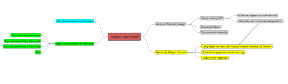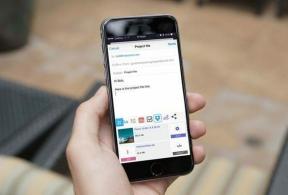Buat Panel Kontrol Semua Pintasan Tugas di Windows 10
Bermacam Macam / / November 28, 2021
Buat Panel Kontrol Semua Pintasan Tugas di Windows 10: Jika Anda secara teratur menggunakan Control Panel maka Anda harus melalui banyak kerumitan dalam membuka Control Panel di Windows 10. Sebelumnya Anda dapat dengan mudah mengakses Control Panel dari menu Windows Key + X tetapi dengan Pembaruan Pembuat terbaru, pintasan ke panel Kontrol hilang. Sebenarnya ada banyak cara di mana Anda masih dapat membuka Control Panel tetapi semuanya melibatkan banyak klik mouse yang hanya membuang-buang waktu Anda.
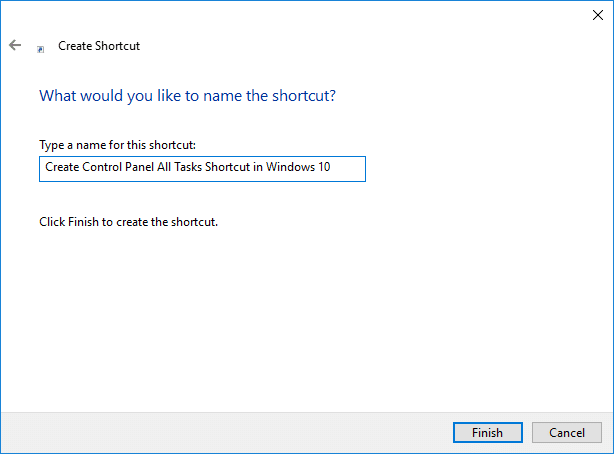
Sekarang di Windows 10, Anda dapat dengan mudah membuat pintasan Control Panel Desktop yang memungkinkan Anda mengakses Control Panel langsung dari desktop Anda. Juga, Panel Kontrol Semua Tugas (juga dikenal sebagai God Mode) tidak lain adalah semua daftar item Control Panel dalam satu jendela tanpa subbagian. Jadi tanpa membuang waktu, mari kita lihat Cara Membuat Panel Kontrol Semua Pintasan Tugas di Windows 10 dengan bantuan tutorial yang tercantum di bawah ini.
Isi
- Buat Panel Kontrol Semua Pintasan Tugas di Windows 10
- Metode 1: Buat Panel Kontrol Semua Pintasan Tugas
- Metode 2: Buat Panel Kontrol Semua Pintasan Folder Tugas
Buat Panel Kontrol Semua Pintasan Tugas di Windows 10
Pastikan untuk buat titik pemulihan untuk berjaga-jaga jika terjadi kesalahan.
Metode 1: Buat Panel Kontrol Semua Pintasan Tugas
1.Klik kanan di area kosong di Desktop lalu klik Baru dan pilih Jalan pintas.

2.Copy & paste salah satu di bawah ini ke “Ketik lokasi item” dan klik Berikutnya:
Panel Kontrol Semua Pintasan Tugas: %windir%\explorer.exe shell{ED7BA470-8E54-465E-825C-99712043E01C}
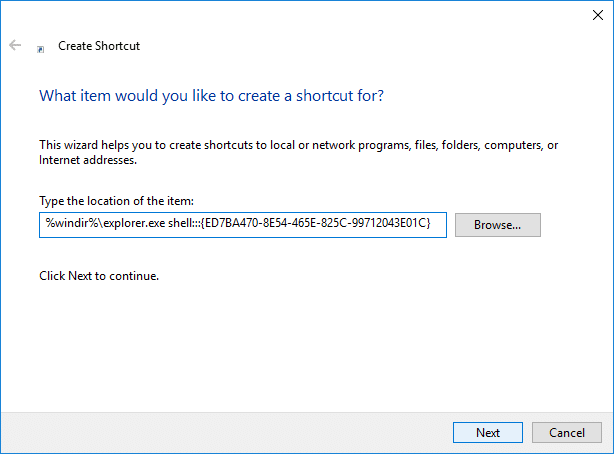
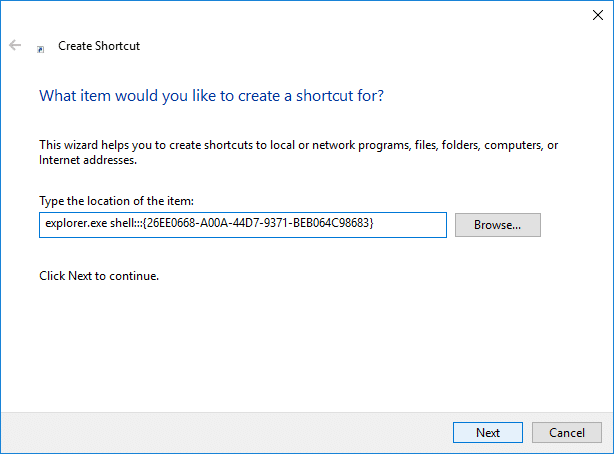
3. Di layar berikutnya, Anda akan diminta untuk memberi nama pintasan ini, cukup gunakan apa pun yang Anda suka misalnya “Pintasan Panel Kontrol” dan klik Menyelesaikan.
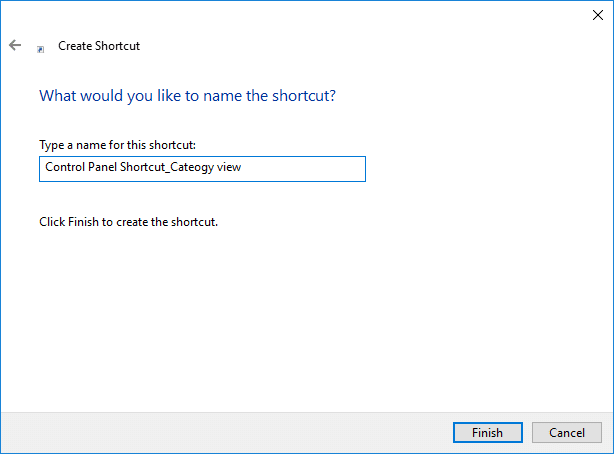
4.Klik kanan pada Anda yang baru dibuat jalan pintas dan pilih Properti.
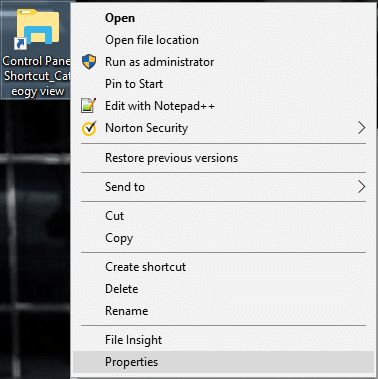
5.Pastikan untuk beralih ke Tab pintasan dan klik “Ubah Ikon" tombol.
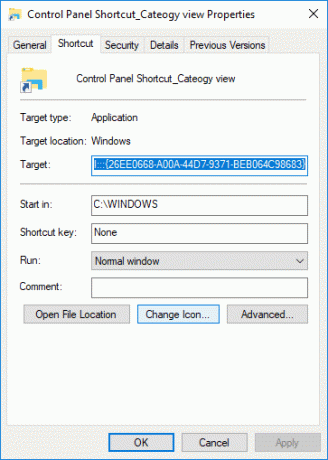
6.Copy dan paste di bawah ini di “Cari ikon di file ini” dan tekan Enter:
%windir%\System32\imageres.dll
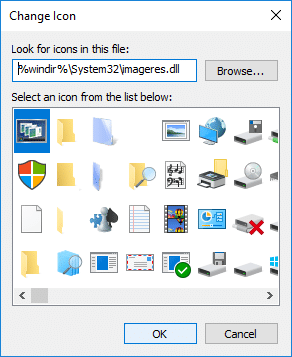
7.Pilih ikon yang disorot dengan warna biru di jendela di atas dan klik OKE.
8.Anda akan kembali dibawa ke jendela Properties, cukup klik Terapkan diikuti oleh OK.
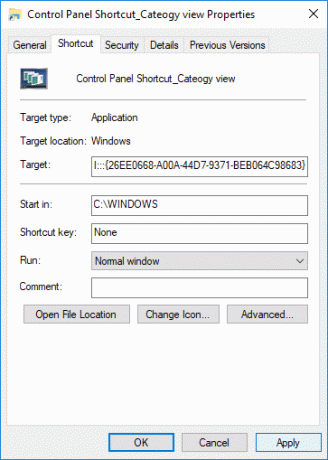
9.Tutup semuanya lalu reboot PC Anda untuk menyimpan perubahan.
Ini bagaimana kamu Buat Panel Kontrol Semua Pintasan Tugas di Windows 10 tetapi jika Anda ingin menggunakan metode lain maka ikuti yang berikutnya.
Metode 2: Buat Panel Kontrol Semua Pintasan Folder Tugas
1.Klik kanan di area kosong di Desktop Anda lalu klik Baru dan pilih Map.
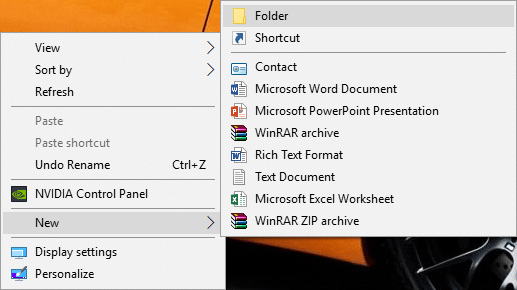
2.Copy & paste di bawah ini ke dalam nama folder:
Panel Kontrol Semua Tugas.{ED7BA470-8E54-465E-825C-99712043E01C}
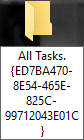

3.Klik dua kali pada Pintasan yang baru saja Anda buat yang akan terbuka Panel Kontrol Semua Tugas.
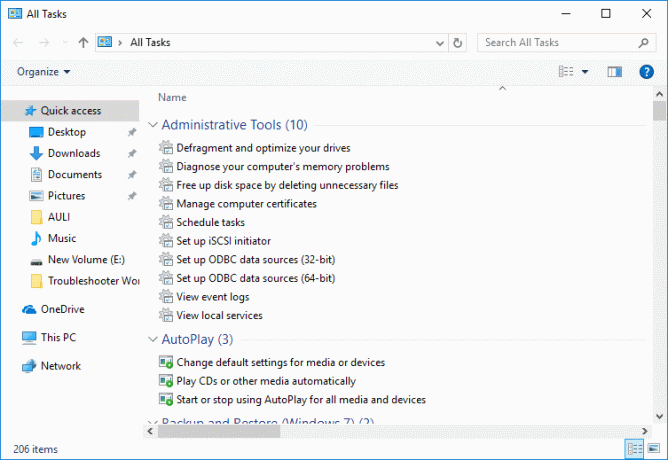
4.Restart PC Anda untuk menyimpan perubahan.
Direkomendasikan:
- Tampilkan nama file Terkompresi atau Terenkripsi dalam warna di Windows 10
- Perbaiki Item Menu Konteks yang Hilang ketika lebih dari 15 File Dipilih
- Hubungkan ke Layar Nirkabel dengan Miracast di Windows 10
- Aktifkan atau Nonaktifkan Fitur Pengalaman Bersama di Windows 10
Itu saja Anda telah berhasil belajar Cara Membuat Pintasan Semua Tugas Panel Kontrol di Windows 10 tetapi jika Anda masih memiliki pertanyaan tentang tutorial ini, silakan tanyakan di bagian komentar.